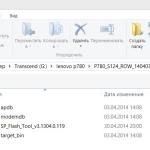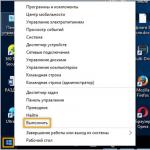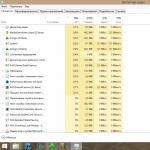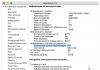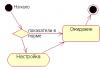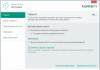В этом материале речь зайдёт о способах эмуляции Android на компьютере. Думаю все знают что Андроид это весьма популярная операционная система мобильных устройств, так вот поговорим о том как можно эмулировать её среду на компьютере, например для запуска игр андроида.
Существуют несколько инструментов для эмуляции андроида на компьютере. Все они различаются способом работы и глубиной эмуляции. Но не будем пустозвонить и давайте лучше рассмотрим их поближе.
ВНИМАНИЕ!!! Чтобы эмуляторы работали как можно плавнее и качественней, мы вам настоятельно рекомендуем включить в BIOS аппаратную виртуализацию. Не у всех будет подобная опция, а если она есть, то называется "Intel Virtualization Technology " или "Технология виртуализации Intel ". С включённой опцией эмуляторы Андроида будут работать на порядок лучше.
1. Andy
Очень хорошим эмулятором Андроида для ПК является эмулятор Andy. С его помощью, вам откроется довольно внушительный функционал эмулятора перед которым мало кто устоит. Во-первых вы без проблем и практически существенных тормозов сможете играть в Андроид-игры на компьютере. Для этого Andy подходит идеально. Эмулятор также можете использовать ваше мобильное устройство как контроллер, т.е. будет отображать на мониторе компьютера игру, а игра можно будет с планшета или телефона. Вы сможете с рабочего стола запускать игры, а также получать уведомления.
2. Bluestacks
Один из самых удобных вариантов запуска игр Андроида на компьютере. Если вы хотите Андроид, только для того чтобы играть в игры его платформы, то это ваш выбор. Очень удобная эмуляция, которая как раз и направлена только на запуск игр и приложений Андроида на ПК. Но самой среды ОС Андроид нет, там только свой GUI с ярлыками игр, которые вы установили и от Андроида только возможность играть в его игры.
Эмулятор Bluestacks прост в установке и настройке, поэтому больше объяснять ничего не будем. Если вы столкнётесь с какими-либо вопросами касательно эмулятора, посетите его официальный сайт .
3. Android SDK
Софт Android SDK представляет собой инструмент разработчика игр, в котором разумеется представлена возможность запустить на Андроиде любое приложение для него. Но в работе этой системы есть одно большое НО. Android SDK чрезвычайно тормозная система, которая загружается от 5 до 30 минут и быстродействие самой работы ОС Андроид оставляет желать лучшего. Именно по этой причине крайне не рекомендуется использовать систему, но мы её здесь представили как возможный вариант.
Если вы всё же решите использовать именно Android SDK, тогда скачайте его с официальной страницы и принимайтесь использовать.
4. WindowsAndroid (Windroy)
Среда эмуляции Андроида WindowsAndroid представляет собой довольно неплохую работу, сочетающую в себе полный "внутренний мир" ОС Android, со всеми её настройками и дефолтными программами. Эмулятор может работать немного нестабильнее чем BlueStacks, зато это полноценная эмуляция операционной системы. Скачать последнюю версию эмулятора вы можете из официального сайта разработчика.
5. Android для PC + VirtualBox
И наконец очередь дошла до последнего популярного способа запустить Андроид в своей ОС Windows. Вся суть заключается в том чтобы использовать специальный Android для ПК, о котором речь шла в соседнем материале и VirtualBox , который позволит любую операционку беспроблемно поставить внутри работающей ОС, в данном случае ставить будет необходимо Андроид.
Однако если вам понравился вариант использования Андроида для PC больше чем его эмуляция, тогда просто сделайте всё как описано в
Разработка видеоигры - дело непростое. Тем не менее, если у вас есть идея на миллион, то лучше начать как можно скорее! Независимых разработчиков в последнее время становится все больше, а создание игры еще никогда не было дешевле или проще. Эта статья расскажет вам про основные вехи создания видеоигры.
Шаги
Основы
- Аркады
- Шутер
- Платформер
- Гонки
- Квест
- Бесконечный забег
- Шутер от первого лица
- Манга
- Башенная защита
- Ужастик
- Файтинг
- Комедии
- Выживание
-
Выберите платформу. Выбранная платформа существенным образом повлияет на дальнейший процесс разработки, не говоря уже о том, как будет управляться игра - с клавиатуры, джойстика или экрана планшета.
- Общее правило таково - проще разрабатывать игру, сразу представляя, как и на чем в нее будут играть. Есть исключения, само собой, но исключения есть из всех правил.
- Хотите сделать игру для iPhone? Ее надо будет отправлять в AppStore с компьютера под управлением Mac.
-
Напишите черновик концепта игры. На паре страниц в общих чертах напишите, как играть в вашу игру. Одно только это уже сможет дать вам представление о том, удачной ли окажется такая игра.
Создайте основную философию игры. Это как бы мотивация, которая заставит игрока играть и играть, это самая суть игры. Не стесняйтесь проверять, не отступили ли вы от философии в процессе разработки. Примерами философии игры можно назвать:
- возможность вести машину;
- возможность проверить рефлексы игрока;
- возможность симуляции экономики космической державы.
-
Запишите все особенности своей игры. Особенности - это то, что будет отличать вашу игру от тысяч прочих. Начните с перечисления идей и концептов, затем перепишите все это в осмысленные предложения. Подготовьте 5–15 особенностей. Например:
- Концепт: постройка космической станции.
- Особенность: можно построить собственную космическую станцию и управлять ею.
- Концепт: урон от метеоритов.
- Особенность: игрок старается выжить в условиях метеоритных дождей, вспышек на солнце и так далее.
- Перечислите особенности сейчас, и потом вам будет проще вставить их в план разработки по игре. Все особенности лучше заложить в самом начале, чем «лепить» все потом одно на другое.
- Переписывайте список особенностей до тех пор, пока ней поймете: «Это именно та игра, которую я хочу создать».
-
Устройте перерыв. Спрячьте в стол черновики на недельку-другую. Потом достаньте и взгляните на них свежим взором. Это не повредит.
Составляем план разработки
-
Распишите все до мелочей. План разработки - это хребет вашей игры. В нем - все. Даже так: в нем - Все. Механика, сюжет, место действия, дизайн и все прочее. Причем важен не формат, важна суть, важно содержание этого документа.
- Особенно важными планы разработки становятся тогда, когда под вашим началом команда. План разработки игры в данном случае - это настольный… файл команды. Будьте точны, конкретны и понятны в формулировках, описывающих те или иные аспекты игры.
- Не у каждой игры есть план разработки, а двух одинаковых планов не найти. Эта статья - лишь общее руководство, но вы вправе вносить и свои изменения.
-
Составьте оглавление. В оглавлении должен быть перечислен каждый аспект игры. Единственное, о чем не надо там упоминать - о сюжете, если только сюжет не связан теснейшим образом с механикой игры.
- Оглавление - это почти как руководство к игре. Начните с общих разделов, затем делите их на подразделы.
- Оглавление - это как черновая модель игры. Но в каждом из пунктов должны быть подробности, много подробностей!
-
Заполните каждый пункт оглавления. Опишите все так подробно и понятно, чтобы, начав работу по кодированию и прорисовке, все и все поняли, причем сразу. Каждая механика, каждая особенность - все должно быть объяснено на 5+!
Покажите план разработки игры другим людям. В зависимости от вашего подхода, создание игры может быть и совместным делом. Мнения других людей по поводу игры могут сделать ее лучше.
- Скажите человеку, что собираетесь выпустить игру. Если человек сочтет, что это просто идея, критика может быть поверхностной.
- Если вы решили показать план разработки игры своим близким (как правило, показывают родителям), учтите, что их оценка может быть слишком мягкой, чем если бы игру критиковал заядлый игроман. Нет, это вовсе не значит, что показывать план родителям нельзя. Можно, но не забудьте показать его и тем, у кого есть опыт в этой сфере.
Начинаем программировать
-
Выберите движок. Движок - основа игры, это набор инструментов, необходимых для ее создания. Разумеется, куда проще взять уже готовый движок, чем начать разрабатывать собственный. Для индивидуальных разработчиков выбор движков велик и разнообразен.
- С помощью движков упрощается работа с графикой, звуками и искусственным интеллектом.
- Разные движки - разные плюсы и минусы. Что-то лучше подходит для двумерных игр, что-то - для трехмерных. Где-то нужно лучше разбираться в программировании, где-то можно начать работать, не отличая функцию от процедуры. Популярны следующие движки:
- GameMaker: Studio - один из самых популярных движков для двумерных игр.
- Unity - простой в использовании движок для создания трехмерных игр.
- RPG Maker XV - скриптовый движок для создания двумерных ролевых игр в стиле JRPG.
- Unreal Development Kit - трехмерный движок многоцелевого использования.
- Source - очень популярный и часто обновляемый движок для создания трехмерных игр.
- Project Shark - 3D движок для начинающих и продвинутых пользователей.
-
Изучите особенности движка или наймите специалиста по нему. В зависимости от выбора может появиться необходимость много программировать. Впрочем, даже с простейшими движками разобраться не так-то просто. Поэтому, если задача кажется вам не по силе, найдите профессионала.
- Это может стать началом командной работы над игрой. Сначала - программист, потом специалист по звуку и дизайнер, затем тестер…
- Существует огромное сообщество независимых разработчиков, с которыми стоит сотрудничать. Если людям понравится ваша идея - они, вдохновившись, помогут вам воплотить ее в жизнь!
-
Сделайте прототип игры. Изучив движок, сделайте прототип игры. Это, по сути, тест базовой функциональности игры. Графика или звук пока не нужны, нужны лишь заполнители и тестовая область.
- Проверять и переделывать прототип надо до тех пор, пока играть не станет весело. Во время проверок надо выявлять все, что работает неправильно, и вносить соответствующие изменения. Если прототип не вызывает у людей восторга, то и сама игра вряд ли их поразит.
- Прототип будет меняться не раз и не два. Это нормально, ведь вы никогда не знаете заранее, как поведет себя та или иная механика.
-
Поработайте над управлением. Управление, осуществляемое игроком - это базовый уровень функционала игры. На этапе прототипа важно сделать управление максимально удобным.
- Плохое, сложное, непонятное управление - разочарованный игрок. Хорошее, качественное, точное управление - счастливый игрок.
Работаем над графикой и звуком
-
Подумайте, что нужно проекту. Может, вашей игре будет достаточно строгих геометрических форм и 16 цветов? Или вам нужны сложные рисунки, создаваемые целой командой дизайнеров? А звуки? Будьте реалистичны в своих оценках и нанимайте людей соответственно.
- Большинство индивидуальных игр создаются силами небольшой команды или даже одного человека. Учтите, что в одиночку создание игры займет куда больше времени.
- Есть много бесплатных ресурсов, доступных для всех желающих. Главное в этом деле - не нарушать авторские права.
-
Нарисуйте черновые арты. Начните работать над визуальной составляющей игры, чтобы игра обрела ту атмосферу, которую вы видели в своих мечтах.
Разработайте мир игры. Есть арты по игре? Можно начинать переходить к созданию игры и, с учетом стилистики, начать рисовать уровни или игровые области. Если же ваша игра в стиле «пазл», то, соответственно, придумывать головоломки.
Улучшите графику. В зависимости от выбранного стиля графики, вам на помощь могут прийти разные программы, например:
- Blender - один из самых популярных 3d-редакторов (причем бесплатный). В сети полным-полно руководств по нему, так что разобраться и быстро начать работать проблемы не составит.
- Photoshop - очень полезен на этапе создания текстур, а также для отрисовки двумерного арта в целом. Да, он платный. Если хочется бесплатного аналога - возьмите Gimp , у него почти такой же функционал.
- Paint.net - бесплатная альтернатива такой программе, как Paint Shop Pro, позволяет легко и просто создавать двумерный арт. Особенно полезна эта программа при работе над двумерным пиксель-артом.
- Используйте Adobe Illustrator . Эта программа отлично подходит для векторной графики. Стоит она недешево, так что, если денег у вас в обрез, используйте Inkscape - бесплатная альтернатива Adobe Illustrator с открытым исходным кодом.
-
Запишите звук. Звук - очень важная слагающая атмосферы любой игры. Есть ли у вас музыка, нет ли ее, какие звуковые эффекты воспроизводятся и когда, озвучиваются ли диалоги - все это окажет существенное влияние на впечатление игрока от игры.
- Есть бесплатные и функциональные программы для работы со звуком, доступные в сети. Если у вас ограниченный бюджет, они станут отличным выбором.
- Записывать звук можно из дома, с помощью подручных средств.
Собираем все вместе
Тестируем игру
-
Начните искать баги. Когда у вас на руках окажется рабочий от и до образец игры, надо искать в нем ошибки и баги. Чем больше багов вы найдете и исправите, тем качественнее будет игра и довольнее игрок.
Делайте то, что в обычной ситуации бы делать не стали. Нужно проверить каждый способ, которым игрок может взаимодействовать с окружением. Убедитесь, что правила игры нельзя обойти или взломать.
- Тестирование игры - процесс длительный. Порой он занимает даже больше времени, чем сама разработка. Впрочем, чем больше у вас тестеров - тем быстрее все завершится и тем больше багов вы найдете.
-
Расставьте приоритеты в исправлении багов. Если у вас огромный список найденных багов, а времени на исправление мало, то сначала нужно исправить самые серьезные баги.
Следите, как играют другие люди. Позовите друзей и дайте им свою игру. Следите, как они будут играть, как реагировать на задачи игры. Вполне возможно, что они покажут вам такое, о чем вы и не думали-то никогда.
Издаем игру
Проверьте еще раз движок на тему издания игры. Каждый движок поддерживает ряд платформ, а некоторым движкам требуются дополнительные лицензии, чтобы выпустить игру для другой платформы. Например, Game Studio в стандартной версии делает игры для Windows и Mac OS X. Чтобы сделать на этом движке игру для мобильных платформ, нужно приобрести его Pro-версию.
-
Выберите жанр. Да, все успешные игры - уникальны. Тем не менее, их можно причислить к тому или иному жанру. Определитесь с жанром первым же делом! А жанры бывают следующие:
Созданных специально с учётом особенностей популярной платформы, просто зашкаливает. И хотя многие разработчики, учитывая желание пользователей, выдают «на гора» продукты, созданные в ретро стиле, все прекрасно знают, что раньше и мороженное было слаще, и листья на деревьях зеленее.
- Есть возможность играть и на смартфонах, но предпочтительно использовать планшет.
- На некоторых устройствах может не открываться полный экран. Что делаем: открыв двумя кликами мыши игру, быстро и непрерывно «тапаем» по пустому месту рабочего стола до запуска игры.
Какие программы понадобятся для запуска компьютерных игр на Андроде
DosBox Turbo – оптимизированный порт для OS Андроид последней версии эмулятора DOSBox v0.74. Для запуска потребуется не менее 50 Мб памяти и доступ к SDCARD (как эмулятору DOS).

Некоторые характерные особенности:
- Ускоренный запуск ретро DOS игр.
- Полная поддержка звука, клавиатуры, мышки, эмуляции аналогового джойстика.
- Поддержка любого типа Android-устройств, входа оптического трекпада и DPAD, т.д.
- Два режима масштабирования.
- Наличие высокооптимизированного порта самой свежей версии DosBox
- Прочее.
На примере «Splashtop» мы посмотрели как, и с помощью каких механизмов можно играть в игры для ПК на Андроид-планшете, теперь, на примере DosBox Turbo посмотрим, что нужно сделать, чтобы запустить игру.
Начнём с физического контроллера. Дело в том, что если у вас его нет, и, кроме того, не используется аппаратная клавиатура, то для управления надо скачать бесплатный геймпад (желательно от Fishstix – разработчика DosBox). После этого открываем опции своего гаджета, находим в списке пункт «language & input», для активации нажимаем на «Gamepad».
- Теперь на ПК качаем игру (в нашем случае пусть это будет «Grand Theft Auto» или GTA I) и распаковываем на диск «С» (появляется папка с:\gta1)
- Устанавливаем и запускаем DOSBox на свой гаджет;
- Чтобы запустить игру набираем команды: mount c c:\gta1 (тут указывается папка с распакованной игрой с: gtados).
- Выполняем настройку звука – «Configure sound details»
- Открываем главное меню, выбираем «Run GTA», потом - «Run 3DFX GTA».
- Игра по умолчанию будет запущена с разрешением 512×384, чтобы сменить разрешение, прямо в игре жмём кнопку F11.
- Если хочется играть в полноэкранном формате, а не в окне, в файле OpenGLid.ini (папка DOSBox) изменяем InitFullscreen=0 на InitFullScreen=1
Итог (с разрешением 800×600):



Приложение DosBox Turbo платное, но цена вполне доступная. Можно конечно воспользоваться и бюджетной версией (такая тоже есть), но самые козырные опции в ней отсутствуют.

Установив клиент на компьютер и «Ремоутр» на свой гаджет, создаём учётную запись и входим в неё с обоих приложений, потому что программа может работать как по Wi-Fi, так и по сети интернет. Увидев, что ПК смог определиться в мобильном приложении, нажимаем на него, чтобы открыть панель, в которой отображаются только что установленные игры, выбираем понравившуюся и, «тапнув» на неё, запускаем процесс:
Что ещё можно сказать о приложении:
- Хорошая производительность.
- Возможность одновременного подключения нескольких устройств.
- Поддержка акселерометра.
- Настройка элементов управления.
- Прочее.
Мы рассказали о том, как играть в компьютерные игры на планшете или смартфоне Андроид. Надеемся, что наш обзор поможет вам получить удовольствие от затягивающего геймплея, в предвкушении которого приходилось бросить всё, чтобы сломя голову спешить к экрану компьютера.
Для того чтобы играть в Android игры на компьютере нужно использовать эмулятор операционной системы Android. Таких эмуляторов сейчас существует довольно много, и мы описывали их в . Но, большинство этих эмуляторов рассчитано на разработчиков игр. Из-за этого обычному пользователю, который хочет просто запустить пару Android на своем компьютере, разобраться с этими эмуляторами достаточно сложно.
Но, есть и простые эмуляторы, специально созданные для . Одним из таких эмуляторов является программа BlueStacks. В данной статье мы расскажем о том, как играть в Андроид игры на компьютере при помощи BlueStacks.
Шаг № 1. Скачайте программу BlueStacks и установите на свой компьютер.
Для начала вам нужно скачать программу BlueStacks с ее и установить на свой компьютер. Процесс установки программы BlueStacks ничем не отличается от установки любой другой программы. Сначала нужно просто нажать на кнопку «Далее».
Потом выбрать папку для установки программы.

А потом нажать на кнопку «Установить».

После этого программа установится на ваш компьютер.
Шаг № 2. Настройте программу BlueStacks.
Для того чтобы играть в Андроид игры на компьютере при помощи программы BlueStacks, ее нужно настроить. После первого запуска программы вы увидите список доступных Андроид игр и приложений. Попробуйте запустить любую из этих игр и программа BlueStacks запустит процесс первоначальной настройки.

Данная настройка включает в себя три этапа: активация поддержки AppStore, настройка аккаунта BlueStacks и активация синхронизации приложений. Чтобы начать настройку нажмите на кнопку «Продолжить».

Дальше программа попросит вас добавить аккаунт Google. Вы можете добавить уже существующий аккаунт или зарегистрировать новый. Для этого предусмотрено две кнопки. Для примера, мы выберем вариант «Существующий аккаунт».


Если логин и пароль от почты GMAIL верные, то программа предложит нам настроить аккаунт BlueStacks. Здесь можно просто выбрать аккаунт GMAIL и нажать на кнопку «Ok».

На этом настройка программы практически закончена. Все, что вам остается сделать это еще несколько раз нажать на кнопку «Продолжить», а потом принять условия Play Market.
Шаг № 3. Установка Android игр.
После завершения настройки, вы попадете на страницу магазина приложений Play Market, где сможете установить игру, которую выбрали ранее.

После установки игры из Google Play, вы можете найти и запустить ее на вкладке «Android».

Для того чтобы установить другие игры, воспользуйтесь поиском. Для этого просто нажмите на кнопку «Поиск» на вкладке «Android».

После этого введите название Андроид игры, в которую вы хотите играть на компьютере, а потом нажмите на кнопку «Поиск на Play Market».

Шаг № 4. Другой способ установки Android игр.
Спрашивая, как играть в Андроид игры на компьютере, пользователи часто имеют в виду, как запустить скачанный из интернета APK файл. Программа BlueStacks решает и эту проблему. Для того чтобы запустить APK файл нажмите на кнопку «APK», которая находится в левом боковом меню программы.

После этого появится окно для выбора файла. Выберите скачанный ранее APK файл и нажмите на кнопку «Открыть». После этого на экране появится небольшое окно, сообщающее об установке APK файла.

После завершения установки, игру из вашего APK файла можно будет запустить на вкладке «Android».

Таким образом, с помощью программы BlueStacks, вы можете играть в любые Андроид игры на компьютере. При этом вы можете скачивать их из магазина приложений Play Market или устанавливать вручную из APK файлов.
Новые горизонты цифровых технологий создали моду на игры в мобильном формате. Подобное новшество ударило по фанатам ПК, геймеры всего света почувствовали как проблематично пользоваться игровыми приложениями на своем компьютере. Большое количество абсолютно бесполезных функций мешают наслаждению медиазабавой. В рамках данной статью мы попытаемся полностью раскрыть тему, как с помощью простого программного приложения BlueStacks запросто открывать программные обеспечения созданные для операционной системы Андроид из Play Market на своем ноутбуке без изменений продукта.
Как играть в игры на андроид на компьютере (ПК) Windows
Стадия первая. Отыскать в сети BlueStacks и скачать программу, чтобы в видеоигры с телефона Android работали на компьютере
Изначально необходимо закачать на свой ПС эмулятор(программу создающею возможность имитировать другую программу или устройство.) К счастью огромное число всевозможных интернет ресурсов предлагают нам эту возможность. Но мы бы, во избежание возникновения различных недоразумений в будущим рекомендовали вам отыскать на официальном сайте разработчика, там имеется возможность скачать BlueStacks на ПК безопасно не заплатив ни копейки.

Кликаем на установочный файл установки эмулятора, и повторяем легкие действия, которые понятно разъяснят вам подробный процесс на русском языке.


Не забываем проставлять отметки галочек на ячейках «Коммуникации приложения» и «Доступ к магазину приложений», поскольку при их поддержки эмулятор будет запускать игры ранее установленных на вашем телефоне файлы имеющие разрешение apk, но автономно связываться с Play Market’ом, качая игровые приложения и другие ресурсы напрямую оттуда.


Стадия два. Установка необходимых параметров BlueStacks, чтобы играть в игры на Android на компьютере
Последующим действие которое необходимо совершить это правильно настроить BlueStacks. Научиться играть в игры на андроид на компьютере при недодержке этого программного обеспечения будет не сложно.

Программа полностью автоматизирует процесс, что позволяет даже новичку самостоятельно выполнить все не обходимые действия в правильном порядке. С начало вам придется запустить работу одной из игр находящиеся на основной экране программного обеспечения. После первого запуска эмулятор в автономном режиме сделает все соответствующие настройки, в которых вам отведено место зрителя.

После этого вам придется периодически активировать действия «Далее» и «Продолжить», поскольку оставшиеся настройки ранее были заданны авторами эмулятора и всё, что требуется от вас – это просто согласиться с теми настройками, которые были указаны заранее.
Стадия три. Корректировка BlueStacks для активации Android игры на персональном компьютере
После процесса настройки параметров BlueStacks вы можете приступать к закачке игр. Существует несколько возможных вариантов, как можно устанавливать игровое приложение на свой гаджет.

Применяя обычный магазин Play Market, вы устанавливаете в автоматическом режиме любые видеоигры. Но при возникновении желания пользоваться платными версиями, покупку придется произвести через свою страницу Google.
Другой способ играть в игры на андроид компьютере (ПК)
Однако вы предпочитаете на платя полупиться в крутые видеоигры с нашего сайта, за которые в Play Market, с вас потребуют деньги, для вас мы опишем другую возможность.

Указываем маршрут к области на диске к местонаходению видеоигры и устанавливаем кеш (дополнительные файлы игры) в папку с эмулятором и после этого можете установить любое мобильное обеспечение, пуская в ход для этого файл с apk разрешением, который имеется на нашем сайте.
После завершения всех установочных действий вам предоставиться шанс запускать установленные программное обеспечение, зайдя во вкладку Андроид и сможете наслоиться видеоигрой на ПК. В первых рядах находятся свежие игры, которые свободно можно запускать.